- 게이머라면 PC에서 적어도 한 번은 Steam을 사용 했어야합니다.
- 게임 밖에서 Steam에서 서버를 검색 할 수 있다는 사실을 알고 계셨습니까? 오늘은 그 방법을 보여 드리겠습니다.
- Steam은 주요 게임 플랫폼입니다. 자세한 내용은 다음을 확인하세요. 스팀 섹션.
- 좋은 웹 브라우저를 사용하면 웹을 쉽게 검색 할 수 있으며 최신 뉴스와 가이드를 보려면 다음 사이트를 방문하는 것이 좋습니다. 브라우저 허브.
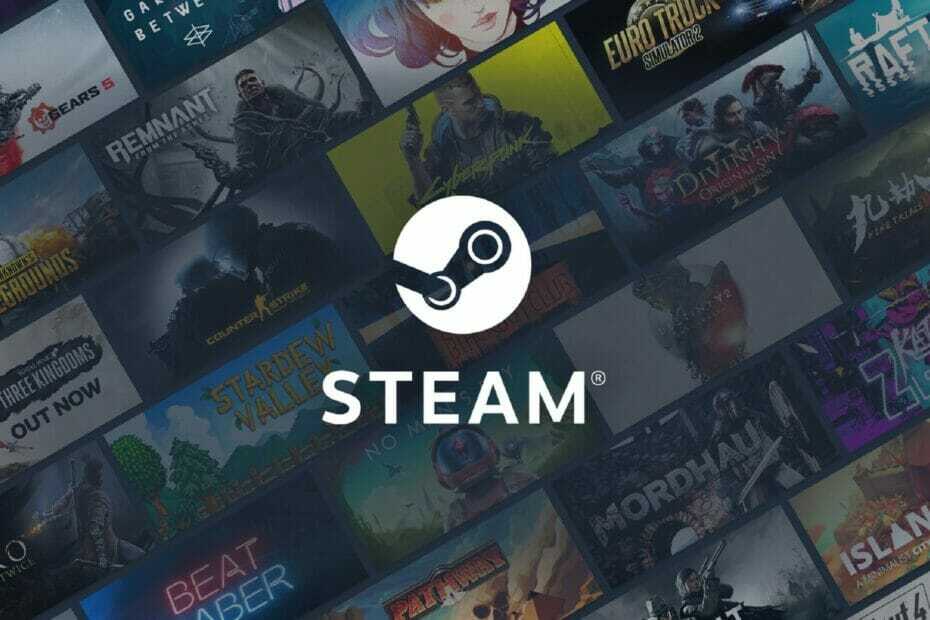
- 간편한 마이그레이션: Opera 어시스턴트를 사용하여 북마크, 비밀번호 등과 같은 기존 데이터를 전송하십시오.
- 리소스 사용 최적화: RAM 메모리가 다른 브라우저보다 더 효율적으로 사용됩니다.
- 향상된 개인 정보: 무료 및 무제한 VPN 통합
- 광고 없음: 내장 된 Ad Blocker는 페이지 로딩 속도를 높이고 데이터 마이닝으로부터 보호합니다.
- 게임 친화적: Opera GX는 게임을위한 최초이자 최고의 브라우저입니다.
- Opera 다운로드
증기 수백 개의 멀티 플레이어 게임이있는 데스크톱에서 가장 큰 게임 플랫폼입니다. 멀티 플레이어 게임에 대해 말하자면, 때때로 플레이 할 적절한 서버를 찾기가 어렵습니다.
이것은 Steam이 섬기는 사람 브라우저가 나오고 오늘의 기사에서는 올바르게 사용하는 방법을 보여 드리겠습니다.
빠른 팁
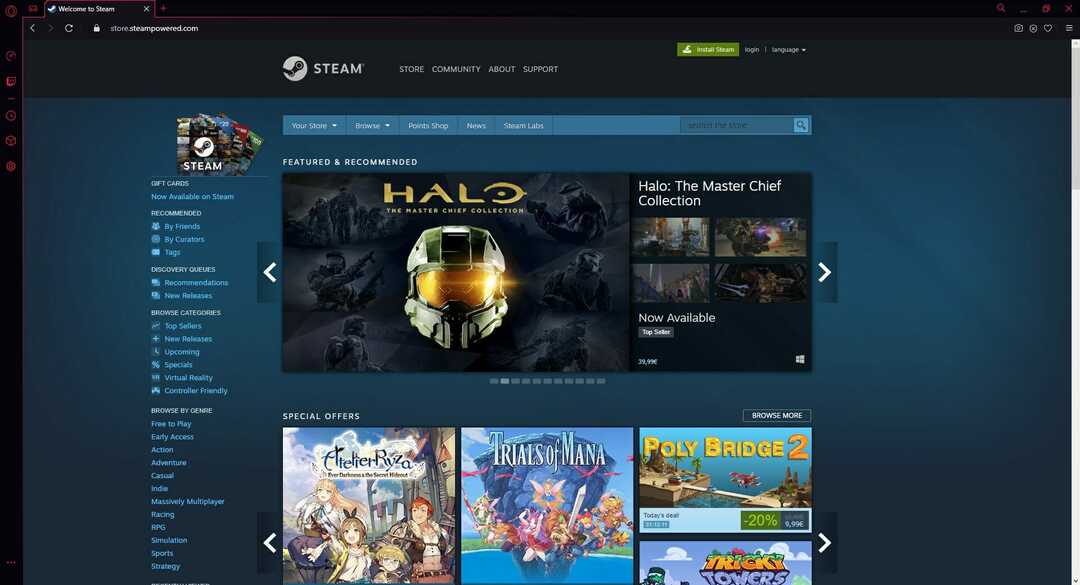
당신은 어느 곳에서나 이것을 할 수 있지만 웹 브라우저, 우리는 오페라 GX 시장에서보기 드문 게임 브라우저 중 하나이기 때문입니다. 그리고 좋습니다.
브라우저에는 리소스를 할당하거나 제한 할 수있는 Control GX 기능이 있습니다. 예를 들어, 플레이하는 동안 PC에서 더 많은 램을 제거 할 수 있습니다.
멀티 태스킹 중에 백그라운드에서 동영상을 볼 수있는 팝 아웃 동영상 플레이어도 있습니다.
유용 할 수있는 또 다른 기능은 다양한 계정이 내장 된 메신저로 친구에게 쉽게 문자를 보낼 수 있습니다.
Opera GX는 또한 추적 보호 기능, 내장 광고 차단기 및 무제한 대역폭을 제공하는 무료 VPN을 제공합니다. 원하는대로 맞춤 설정할 수있는 게임 지향 브라우저를 찾고 있다면 Opera GX가 최선의 선택입니다.

오페라 GX
이 게임 브라우저는 사용하는 동안 빠르며 사용하지 않을 때는 방해가되지 않습니다. 제어가 필요한 게이머에게 적합합니다.
웹 사이트 방문
Steam 서버 브라우저는 어떻게 사용하나요?
1. Steam 소프트웨어 사용
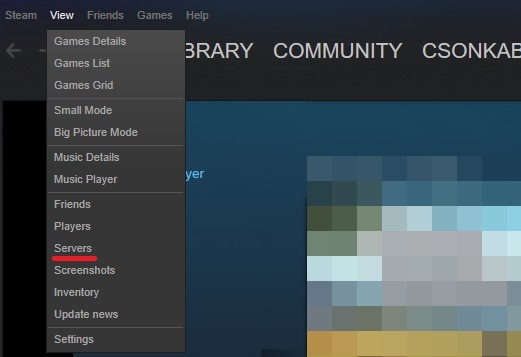
- 열다 증기.
- 클릭 전망, 선택 서버 메뉴에서.
- 가입 할 서버를 두 번 클릭합니다.
- 필요한 경우 검색 설정을 변경하고 플레이 할 게임을 선택할 수 있습니다.
2. 웹 옵션 사용
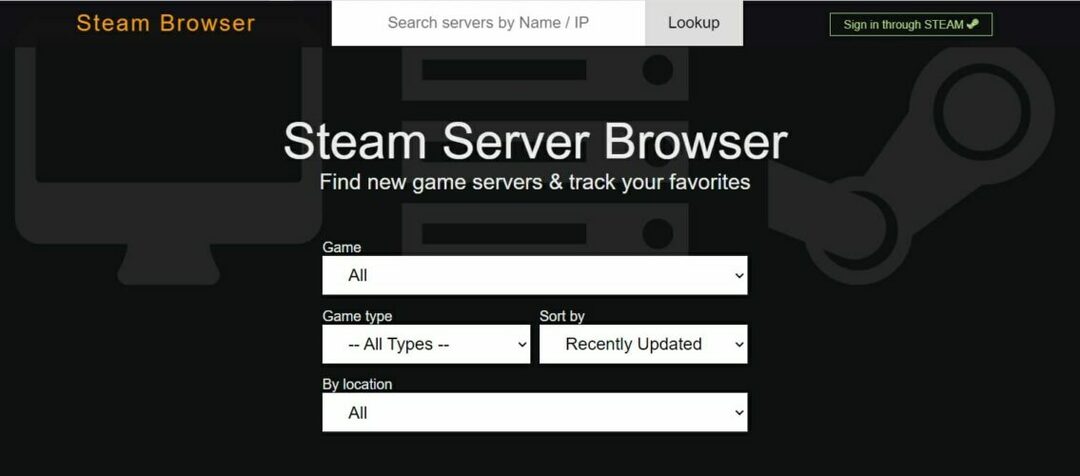
- 방문 SteamBrowser.
- 검색을 구성하고 원하는 서버를 찾으십시오.
- 적합한 서버를 찾으면 AP 주소를 복사하여 게임에 추가하여 참가해야합니다.
3. SteamServerBrowser 사용
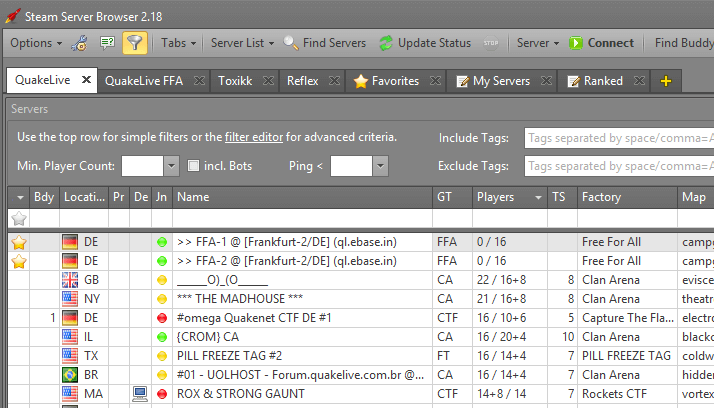
- 소프트웨어 다운로드 구독 그리고 그것을 실행하십시오.
- 참가하려면 원하는 서버를 찾아서 IP 주소를 복사 한 다음 게임에 붙여 넣으십시오.
Steam 서버 브라우저를 사용하는 것은 특정 게임에 대한 서버를 찾고 참여할 수있는 좋은 방법입니다. 아직 사용 해보지 않았다면 지금이 완벽한 시간 일 것입니다.
이 정보 중 하나가 Steam 서버 브라우저를 올바르게 사용하는 데 도움이 되었기를 바랍니다.
Windows 플랫폼의 Steam 서버 브라우저에 관한 다른 정보 나 질문이 있으시면 아래 댓글 섹션에 언제든지 알려주십시오.
 여전히 문제가 있습니까?이 도구로 문제를 해결하세요.
여전히 문제가 있습니까?이 도구로 문제를 해결하세요.
- 이 PC 수리 도구 다운로드 TrustPilot.com에서 우수 등급 (이 페이지에서 다운로드가 시작됩니다).
- 딸깍 하는 소리 스캔 시작 PC 문제를 일으킬 수있는 Windows 문제를 찾습니다.
- 딸깍 하는 소리 모두 고쳐주세요 특허 기술 문제를 해결하는 방법 (독자 전용 할인).
Restoro는 0 이번 달 독자.
자주 묻는 질문
Steam 서버 브라우저를 사용하려면 Steam을 열고 보기> 서버. 이제 가입 할 서버를 두 번 클릭합니다.
예, Steam에는 모든 Valve 게임을위한 자체 서버가 있습니다.
게임 서버를 통해 플레이어는 클라이언트와 연결하여 다른 플레이어와 온라인으로 게임을 즐길 수 있습니다.
예, 온라인으로 플레이하고 싶은 게임을 소유하고 있다면 Steam 멀티 플레이어는 완전 무료입니다.
Steam 서버 브라우저를 사용하려면 Steam을 열고 보기> 서버. 이제 가입 할 서버를 두 번 클릭합니다.
예, Steam에는 Steam 상점과 Valve 게임을위한 자체 서버가 있습니다.
게임 서버를 통해 플레이어는 클라이언트와 연결하여 다른 플레이어와 온라인으로 게임을 즐길 수 있습니다.
예, 온라인으로 플레이하고 싶은 게임을 소유하고 있다면 Steam 멀티 플레이어는 완전 무료입니다.

![게임이 판매 될 때 Steam 알림 [튜토리얼]](/f/f0b4ac011e6ffde7eac8f7f0f03a2fa0.png?width=300&height=460)
![Steam이 온라인 상태가되지 않거나 오프라인 모드에서 멈춤 [수정 됨]](/f/e41e08d2897d1ee1cdcef7e40091a848.jpg?width=300&height=460)